Как удалить свой аккаунт в Instagram
Наступает день, когда вы хотите удалить Instagram — возможно, вы слишком много смотрите на пляжные фотографии, фотографии разбитого авокадо на тостах и бесконечные аккаунты, посвященные домашним кошкам.
Как деактивировать Instagram (ненадолго)
Instagram имеет возможность ненадолго деактивировать вашу учетную запись
Если вы хотите немного отдохнуть от Instagram, вы можете отключить свою учетную запись вместо того, чтобы навсегда удалить ее.
Для этого вам нужно перейти в версию Instagram для браузера, так как это невозможно в приложениях iOS или Android. Так что откройте браузер на своем телефоне, планшете или настольном компьютере и войдите здесь, указав данные своей учетной записи.
Затем нажмите значок человека в правом верхнем углу, а затем нажмите «Изменить профиль».Затем вам нужно будет прокрутить страницу вниз и нажать «Временно отключить мою учетную запись».
Вам нужно будет указать причину выхода, чтобы иметь возможность отключить свою учетную запись, и форма попросит вас ввести пароль в последний раз, просто чтобы убедиться, что вы все еще используете его. Затем вы сможете нажать
Как навсегда удалить свою учетную запись Instagram
Деактивировать эту учетную запись навсегда
Это большой . Предупреждаем, если вы выполните эти шаги, вы навсегда удалите свой аккаунт Instagram. После этого вы не сможете вернуться в свою учетную запись Instagram.
Вы больше никогда не сможете получить доступ к своим фотографиям, сообщениям или подписчикам.
Чтобы навсегда удалить свой Instagram, перейдите на эту страницу, где вам будет предложено войти в систему, чтобы продолжить.
Затем вам нужно будет выбрать причину, по которой вы хотите удалить свою учетную запись, и тогда у вас будет возможность навсегда избавиться от нее. Если вы нажмете эту кнопку, ваша учетная запись исчезнет навсегда, поэтому будьте осторожны.
Готовы к очистке социальных сетей? У нас есть инструкции по удалению вашей учетной записи на различных платформах ниже:
Как выйти из аккаунта Инстаграмма на компьютере и на телефоне
Если вы авторизовались в профиле с чужого устройства, не забудьте завершить сеанс, удалить пароль и логин, если они сохранились. Тогда в аккаунт не зайдут посторонние люди. Как выйти из аккаунта (со страницы) Инстаграм с компьютера или смартфона, читайте ниже.

Пошаговая инструкция для компьютера
Чтобы использовать сервис через компьютер, разработчики создали веб-версию. От приложения она отличается ограниченным функционалом: нельзя делать публикации, загружать истории и общаться в Директе. Но посмотреть ленту или актуальные посты с компьютера пользователи смогут.
Чтобы закончить сеанс на компьютере:
- Кликните значок профиля в правом верхнем углу.
- Нажмите на шестеренку рядом с кнопкой редактирования.
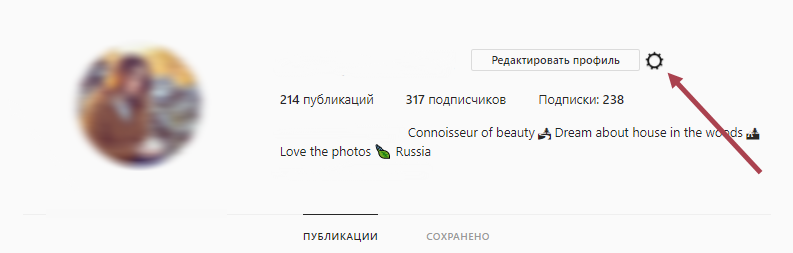
Кликните Выйти.
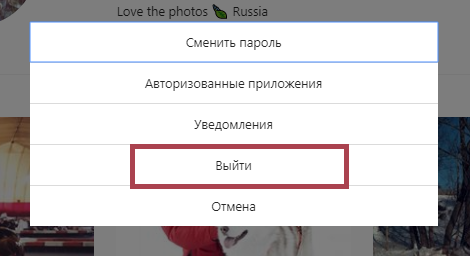
Откроется страница авторизации. Если при входе вы случайно подтвердили сохранение доступа для браузера — отзовите его.

Инструкция для Гугл Хром:
Нажмите на троеточие вверху справа.
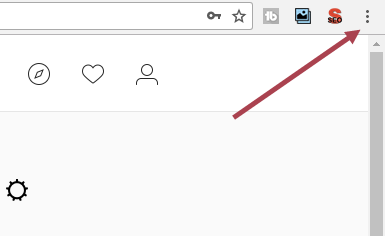
- Настройки.
- В конце страницы Дополнительные настройки
.

- В блоке Пароли и Формы кликните на Настройку паролей.
- Найдите сайт instagram.com (название вашей учетной записи).
- Нажмите на три точки на этой строке.
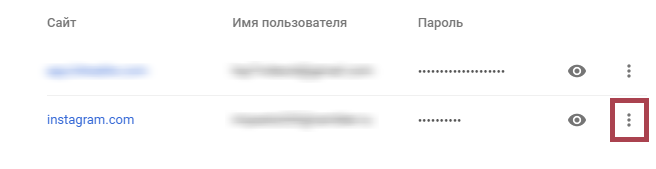
Удалить.
Инструкция для телефона
Для доступа к сервису со смартфона, создано мобильное приложение. Инструкция ниже подходит именно для официальной программы.
Как выйти из Инстаграм аккаунта на телефоне:
- Открыть приложение Инстаграм.
- Перейти в акканут.
- Открыть меню, нажав на три точки справа вверху.
В конце страницы выбрать Выход.
Убрать галочку, чтобы пароль не сохранился.
Как выйти из Инстаграмма, если запомнил аккаунт на Айфон или Андроид:
- Открыть Инстаграм.
- Войти на страницу, данные которого нужно удалить.
- Повторить пункты 2, 3, 4 предыдущей инструкции.
- Появится кнопка «Войти как (ваш ник)»
. Под ней нажать на Удалить
.
Подтвердить удаление.
Снова откроется поле для ввода пароля и логина, проверьте, что данные удалены.
Теперь рассмотрим ситуацию, когда надо удалить один из профилей.
Как выйти из одного аккаунта в Инстаграм:
- Откройте программу.
- В нижнем правом углу нажмите на миниатюру фото страницы и удерживайте.
Переключитесь на профиль, который хотите удалить.
- Еще раз нажмите на миниатюру, но без удержания.
- Меню.
Внизу страницы «Завершить сеанс (ник)»
.
Поставьте или уберите галочку.
Еще раз выход.
Теперь вы можете выйти из одного аккаунта в Инстаграмме, не завершая при этом все сеансы.
В случае, если вы сохранили доступы на другом устройте, но его уже нет под рукой, поменяйте пароль:
- Откройте программу.
- Перейдите в профиль.
- Меню.
Выберите Изменить пароль
.
Введите старый и новый пароли.
Сохраните.
Или через компьютер:
Рядом с ником нажать значок шестеренки.
Смена пароля.
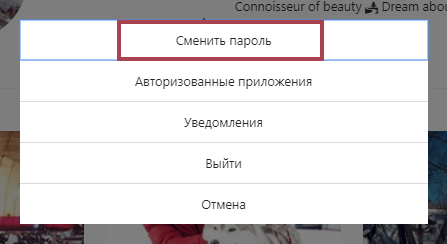
- Впишите старый код доступа и новый.
- Кликните Изменить.
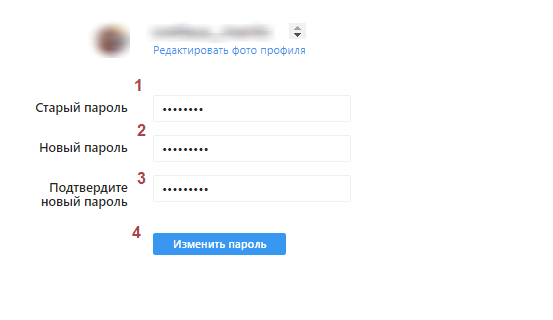
Мы рассмотрели все возможные варианты выхода из профиля. Теперь, проблемы, вроде «не могу выйти из аккаунта Инстаграм» — не будут вас волновать.
Часть 4. Как удалить данные Instagram на iPhone
Удаление аккаунта с iPhone не означает, что данные полностью удалены. Некоторые данные все еще хранятся на вашем iPhone и могут быть восстановлены восстановление сообщений Instagram.
Метод 1. Удалить данные Instagram на iPhone через FoneEraser
FoneEraser для iOS
FoneEraser для iOS — лучший очиститель данных iOS, который может легко и безвозвратно стереть все содержимое и настройки iPhone, iPad или iPod.
-
Удалите ненужные данные с iPhone, iPad или iPod touch.
-
Стереть данные быстро с одноразовой перезаписью, которая может сэкономить ваше время для большого количества файлов данных.
Поэтому, если вас беспокоит утечка данных и вы хотите гарантировать безопасность личной информации, вам следует выбрать FoneEraser для iOS, который полностью поддерживает iPhone, iPad и iPod touch, чтобы навсегда удалить учетную запись Instagram на iPhone. Это позволяет вам стереть iPhone фотографии, видео, контакты, документы, данные кеша, ненужные файлы, личные настройки и многое другое на вашем устройстве. Ниже описано, как удалить учетную запись Instagram с iPhone.
Шаг 1Скачайте и установите программу на компьютер, после чего она запустится автоматически.
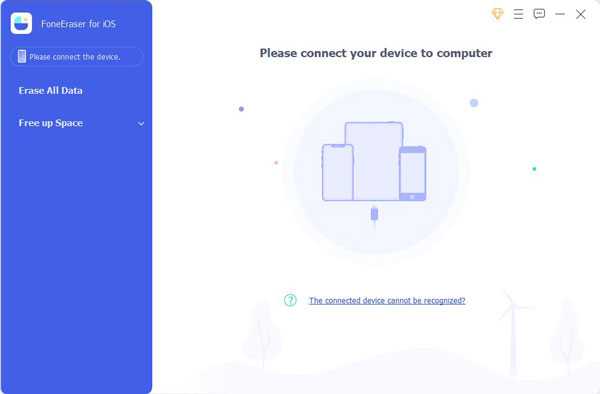
Шаг 2Подключите устройство к компьютеру с помощью USB-кабеля. Затем нажмите Trust на экране устройства.
Шаг 3Выберите Стереть все данные затем уровень стирания из трех вариантов, включая Высокий уровень, Средний уровень и Низкий уровень.
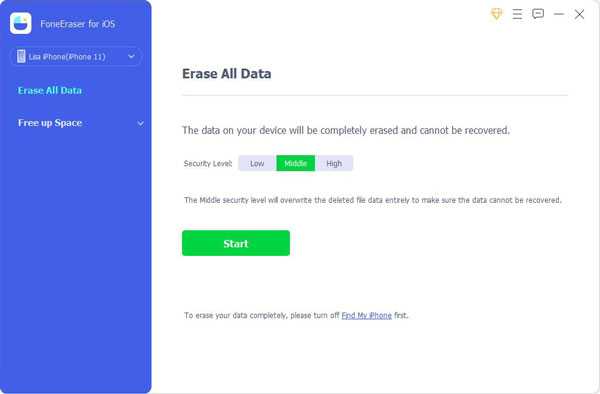
Шаг 4Нажмите старт после подключения.
Шаг 5Подтвердите еще раз, нажав Да.
Метод 2. Удалите приложение Instagram, чтобы удалить учетную запись Instagram с iPhone.
Выберите Свободное пространство > Удаление приложений. После сканирования нажмите Удалить рядом с Instagram.

Вы также можете прочитать как удалить твит на iPhone.
Как видите, есть разные способы удалить Instagram на iPhone, если вы хотите его больше использовать. FoneEraser для iOS Рекомендуется, чтобы гарантировать, что данные не могут быть восстановлены, если вы хотите пожертвовать или переработать ваше устройство. Это будет лучшим выбором для вас.
Минимум конфликтов
Вы приняли решение: да, это общение отнимает у вас время/финансы/внутренние ресурсы, а потому вам оно просто не нужно. Естественно, именно в таком виде подать свои мысли другому человеку вы не можете – это будет больно, это будет обидно, такая прямолинейность граничит с высокомерием и заносчивостью. Как правильно прекратить общение без лишней драмы?
- Выстраивайте новые границы в отношениях, не позволяйте их ломать, постепенно увеличивая дистанцию.
- Разговоры «за жизнь» теперь остались в прошлом. Будьте внимательны, чтобы не дать человеку случайной надежды, позволив ему излить вам душу в очередной раз за чашечкой кофе.
- Если для разрыва есть серьезная причина (друг подставил, парень изменил, подруга некрасиво посплетничала и т.д.), рекомендуется открыто о ней сказать. Если у человека действительно «рыльце в пушку», он сделает выводы и сам исчезнет из вашей жизни. Если же ситуация глазами другого видится совсем не так, выслушайте его аргументы. Возможно, вы что-то упустили, и отношения еще не настолько безнадежны.
- Если вы серьезно намерены расставить точки над i, обойдитесь без прямых обвинений – это может вызвать встречную агрессию и конструктивного диалога не получится. Старайтесь больше говорить о своих эмоциях («я огорчился», «мне непонятно», «меня это здорово расстроило»), а не о действиях оппонента.
Любой завершающий разговор, если такой все-таки планируется, должен проходить на нейтральной территории, не вызывающей у обоих каких-либо ассоциаций с прежним общением. Диалог должен быть максимально сдержанным и вежливым, не затрагивающим личные темы. Просто избегать человека – часто совсем не вариант: остается много вопросов, недосказанность, а додумывания и домысливания едва ли окажутся в вашу пользу.
Завершение любого общения редко проходит безболезненно для обоих
Как удалить аккаунт в Инстаграм с телефона навсегда – пошаговый алгоритм для устройств на Андроиде и Айфона
Радикальные меры – порой, единственный вариант решения проблемы. Иногда действительно возникает необходимость сделать это, но следует помнить: пути назад не будет. Поэтому нужно не только хорошо подумать, но и обезопасить себя, сохранив загруженный в соцсеть контент, дабы после не жалеть о потерянных воспоминаниях или важных данных.
Сохранение данных
Для тех, кто не желает более пользоваться Instagram или сотрудничать с социальной сетью, и была придумана данная функция. Она позволяет пользователю Instagram сохранить весь контент, загруженный им на серверы соцсети:
Первое, что следует сделать – зайти в настройки через приложение Instagram.
В «Настройках» нужно выбрать раздел «Безопасность».
Внизу будет доступна для выбора опция «Скачивание данных».
Вам будет предложено ввести электронный адрес, куда Instagram отправит резервную копию данных, загруженных вами на серверы соцсети. Можно ввести почту, к которой, например, привязан ваш аккаунт
Это не так важно. Главное – ввести почту, к которой у вас есть доступ
Затем жмем «Запросить данные».
Вводим пароль от аккаунта, жмем «Далее» в правом верхнем углу.
После завершения процедуры отправки запроса на получение резервной копии ваших данных вы увидите соответствующее сообщение. На обработку запроса соцсеть отводит 48 часов. Однако чаще всего архив с контентом приходит уже в течение получаса.
В письме, которое придет на почту, будет содержаться, собственно, ссылка на скачивание файла. Нужно будет проследовать по ней. При необходимости следует также авторизоваться, а затем нажать «Скачать данные».
Архив начнет скачиваться на ваше устройство. Сколько времени это займет? Все зависит от того, насколько активно вы вели Instagram. У тех, кто регулярно делал посты и Stories в свой профиль, а в особенности грузил видео, архивы могут «весить» гигабайты
Тем же, кто не слишком часто баловал соцсеть своим вниманием, долго ждать вряд ли придется
Текстовые данные вроде переписок, комментариев и лайков хранятся в файле с расширением JSON. Его можно открыть в стандартном «Блокноте» на ПК или лэптопе.
Удаление профиля
Полностью удалить аккаунт – также дело совсем нехитрое. Сделать это можно как с компьютера, так и с телефона.
С компьютера нам потребуется зайти в свой аккаунт через браузер:
Примечательно, что даже здесь Instagram дает возможность подумать, а в случае принятия неверного решения – отменить свой поступок. Однако, в отличие от временного удаления аккаунта, где доступно неограниченное количество времени на раздумья, при полном удалении аккаунт можно будет восстановить только в течение месяца, затем он будет безвозвратно потерян.
Через приложение на iPhone и Android также можно удалить свой профиль в Instagram.
Для этого нужно:
- Войти в «Настройки» приложения, а затем в меню «Помощь».
- Оттуда переходим в «Справочный центр».
- В поиске ищем «Удалить аккаунт», открываем соответствующую вкладку.
- В блоке инструкции «Чтобы отправить запрос на безвозвратное удаление аккаунта…» будет предложена ссылка на страницу для удаления.
- Далее все, как и при удалении через веб-версию: выбираем причину удаления, вводим пароль, подтверждаем решение.
Как мы писали выше, даже удаленный перманентно аккаунт можно восстановить в течение некоторого времени. Если за месяц вы вдруг передумаете, то будет достаточно просто зайти в свой профиль, используя привычные логин и пароль. После входа удаление будет отменено.
Удалить или временно отключить вашу учетную запись Instagram
В наши дни почти у всех есть аккаунт в Instagram. Даже если вы этого не сделаете, кто-то в конечном итоге убедит вас создать его. Тем не менее, это забавное место для того, чтобы находить отличные фотографии и делиться ими с миром, снятым с помощью камеры вашего смартфона. Но в то же время, шум может стать невыносимым для многих пользователей.
Когда точка кипения достигнута или вы думаете, что, возможно, сделали что-то не так (поверьте мне, мы все имеем), вы можете рассмотреть вопрос о временном отключении вашей учетной записи Instagram, чтобы полностью удалить ее. Мы покажем вам, как вы можете сделать оба.
Временное отключение аккаунта Instagram
Когда вы временно отключите свою учетную запись, ничего не будет удалено. Все ваши фотографии, лайки, комментарии, почти все, что там есть, останутся скрытыми, пока вы не активируете свою учетную запись. С этим из пути, вот что вы должны сделать.
1. Перейдите на сайт Instagram (Instagram.com) и войдите в систему, используя свое имя пользователя и пароль.
2. Как только вы войдете, нажмите на значок «Профиль» в верхнем правом углу.
![]()
3. Нажмите кнопку «Изменить профиль» рядом с вашим именем пользователя.
![]()
4. В правом нижнем углу вы должны увидеть опцию «Временно отключить мою учетную запись».
![]()
5. Просто следуйте инструкциям на экране, и все будет готово в кратчайшие сроки.
Если вы хотите повторно активировать свою учетную запись, просто войдите в систему, используя свое имя пользователя и пароль. Это так просто.
Удалить учетную запись Instagram
Если вы хотите удалить свой аккаунт навсегда – включая ваши фотографии, лайки, комментарии и еще много чего – тогда выполните шаги, описанные ниже. Вы не можете отменить это вообще, поэтому мы рекомендуем временно отключить маршрут, упомянутый выше, если вы хотите выйти из сетки на некоторое время.
1. С помощью веб-браузера перейдите по этой ссылке.
2. Войдите в свой аккаунт Instagram.
3. Из списка доступных опций выберите, почему вы хотите удалить свою учетную запись.
4. После того как вы сделали свой выбор, нажмите «Удалить навсегда».
Мы не можем особо подчеркнуть тот факт, что вы не можете отменить то, что вы только что сделали. Поэтому, пожалуйста, рассмотрите временный маршрут деактивации, прежде чем продолжить с опцией удаления.
Мы вернемся с другими уроками, такими как приведенные выше, так что следите за новостями о нашем освещении. Тем временем сообщите нам, почему вы удалили или временно отключили свою учетную запись Instagram в разделе комментариев ниже.
Проверьте следующую ссылку, прежде чем отправиться:
Как удалить учетную запись Snapchat – пошаговое руководство
Часто ли можно блокировать аккаунт и как не удалить его навсегда
Многие интересуются, как часто можно блокировать свой профиль и не удалится ли он из-за постоянных «заморозок». В первую очередь следует отметить, что заблокировать и восстановить вашу страницу вы можете не чаще раза в одну неделю.
А вот вернуть доступ к странице вы можете буквально в любой момент, ведь страничка не исчезнет безвозвратно, если вы будете придерживаться чётких правил и не удалите её навсегда.
Что нельзя делать, чтобы не удалить навсегда?
Важно подчеркнуть, что не следует блокировать свой аккаунт просто так, ради интереса, ведь, чтобы его восстановить, вам потребуется определённое количество времени.
Если вы не хотите потерять аккаунт, то следует всегда сохранять такие данные как: логин и пароль.
Заморозить учётную запись можно буквально на любой промежуток времени, главное – сохранить за собой @имя, а вместе с ним и весь контент.
Всё достаточно просто: если вы будете действовать по чётким алгоритмам, которые представлены выше, у вас беспроблемно получится удалить аккаунт Instagram на определенный промежуток времени. При желании вы всегда сможете его восстановить.
Почему не стоит временно блокировать или удалять профиль в Инстаграм
Если у вас некоторое время в аккаунте всё было хорошо, но потом что-то пошло не так, не стоит сразу же бросать своё дело. У многих бывают трудные времена в жизни и на работе. Но добиваются успеха только те, кто не пасует перед преградами на пути. Когда вы бросите то чем занимались, вам достаточно трудно будет реабилитироваться. Ведь практически с первых дней вашего отсутствия фоловеры начнут отписываться. А когда вы решите вернуться, будет сложно добиться бывалых темпов.
Чтобы взять небольшой перерыв вы можете обратиться на биржу фрилансеров и найти людей, которые за символическую оплату будут поддерживать ваш аккаунт в естественном виде. А вы в это время можете со спокойной душой отправляться в путешествие или на юг поближе к солёной воде и солнцу.
Как удалить аккаунт в Инстаграме с компьютера
При удалении профайла потеряется ник. Если другой юзер захочет взять это «имя» себе, он сможет это сделать. И по возвращению придется создавать страницу с новым ником.

Иногда это имя могут успеть занять другие — учитывайте это перед тем, как удалить инстаграм аккаунт. Для тех, кто решился уйти из онлайна, алгоритм следующий:
| Что делать | Для чего |
| Авторизоваться в своем профиле на ПК | Чтобы система знала, какой именно аккаунт нужно удалить |
| Зайти в справку и вписать туда «Удалить аккаунт» или похожую фразу | Отдельной кнопки в меню нет — соцсеть не заинтересована в уходе пользователей |
| Появится форма «Почему хотите удалить» | Это нужно соцсети для понимания, что именно не устраивает пользователей |
| В справочнике будут советы как исправить проблему без ухода | Из-за того, что соцсети невыгодно терять пользователя, разработчики предлагают альтернативные варианты решения проблемы |
| Игнорировать советы и нажать «Удалить аккаунт» | Это запустит процедуру удаления информации с серверов Instagram |
Все шаги того, как удалить аккаунт в Инстаграм подходят для профилей любого типа — личного или профессионального. Инструкции в обоих случаях идентичны.

Но если хочется просто скрыть страницу и продолжать постить — хватит и скрытия. Для этого следует зайти в настройки конфиденциальности и поставить флажок напротив «Закрытый аккаунт». После этого наблюдать за происходящим на странице могут только те, кто уже был подписан. Никто не сможет даже анонимно и через ботов посмотреть контент.
Ликбез: Как настроить смарт часы: пошаговая инструкция в 4 разделах
Как выборочно убрать посты в инстаграм из общего доступа
Если нужно скрыть публикацию, но вы не хотите ее удалять — воспользуйтесь архивацией. Это обратимая услуга доступна в мобильном приложении: по желанию контент легко вернуть в ленту. Заархивированные фотографии и видеоролики видны только владельцу страницы.
Воспользуйтесь пошаговым мини-руководством, чтобы поместить фото или видео в архив.
- Зайдите в приложение и откройте публикацию.
- Коснитесь кнопки меню, а затем — «Архивировать». Теперь пост не виден в ленте.
- Для просмотра вернитесь на главную страницу профиля и войдите во вкладку меню «Архив».
- Из двух подразделов архива выберите «Публикации».
- Чтобы разархивировать, откройте публикацию из архива, а в меню сверху нажмите «Показать в профиле».
Деактивировать аккаунт в Инстаграме
Чтобы удалить страницу в Инстаграме через компьютер, нужно воспользоваться ссылкой: https://www.instagram.com/accounts/remove/request/permanent/
Появится выпадающее меню, где можно выбрать причины деактивации учетной записи. В зависимости от варианта появятся подсказки, которые помогут пользователю в решении какой-либо из проблем и временно приостановят процедуру.
Как удалить:
Если у пользователя несколько страниц – лучше заранее проверить название, которое указано в верхней части экрана. Такой процесс невозможно отменить, а данные бесследно исчезнут. Поэтому, если владелец профиля не хочет лишиться информации – ему нужно скачать или вручную скопировать.
Убрать навсегда через телефон
Удалить аккаунт навсегда с помощью телефона возможно по той же ссылке: откроется вкладка в установленном браузере. Но есть и другой способ, который доступен через официальное приложение.
Как удалить с помощью приложения:
Как и в версии с компьютера, владельцу придется перейти в браузер. В самом Инстаграме нет возможности удалить профиль навсегда.
Бесплатный анализ подписчиков Instagram
Хочешь узнать качество аудитории, кто тебя смотрит и читает, а так же сколько ботов на твоем аккаунте?
Сделай бесплатный анализ прямо сейчас. Жми на кнопку
Запустить анализ аккаунта Instagram
Удалить страницу через компьютер
Чтобы удалить аккаунт в Инстаграме через компьютер, необязательно полностью деактивировать. Достаточно очистить информацию о себе, убрав даже снимок. В одном из обновлений, в компьютерной версии стало возможным редактирование профиля, включая загрузку или удаление главного снимка.
Как убрать данные о себе:
- Зайти в Инстаграм с браузера – авторизоваться.
- Мой профиль – Изменить.
- Удалить все данные с «Биографии», «Название».
- Перейти к снимкам – убрать каждый, нажав по троеточию сверху: «Удалить».
- Нажать по миниатюре своей аватарки сверху: «Настройки».
- Конфиденциальность – Сделать профиль закрытым.
Такой вариант полностью убирает страницу от окружающих. Владелец может удалить не только данные о себе, но и воспользоваться функцией: «Отменить рекомендации». Новые пользователи и те, кто находится в подписках у друзей, теперь не увидят страницу в рекомендуемом.
Временная деактивация профиля
Временное удаление страницы необходимо, чтобы владелец смог отдохнуть от социальной сети или переключиться на другие задачи. Эта функция предлагает скрыть профиль от посторонних, а пользователь сможет восстановиться в течение первого месяца.
Выполнить процедуру временного удаления:
- Перейти в Инстаграм с компьютера – перейти на свою страницу.
- Выбрать: «Изменить профиль» — пролистать список вниз.
- Временно отключить учетную запись – подтвердить действие.
Предварительно можно запретить рекомендации для новых подписчиков. Временное удаление означает, что страницу не смогут обнаружить ни знакомые, ни поисковые системы. И если первые захотят посетить аккаунт, то увидят уведомление: «Профиль отключен». В поиске учетная запись не высветится, что делает её недоступной для ботов и фейков на подписку.
Как заблокировать аккаунт в Инстаграм?
h2<dp>1,0,0,0,0—>
Вообще в социальной сети есть два вида блокировки страницы: пользовательская и администраторская. Первая подразумевает, что вы самостоятельно стираете аккаунт, а вторая – что социальная сеть решила избавиться от вас. Конечно, под блоком можно понять и бан профиля, чтобы он не мог смотреть ваши посты, но речь в данной статье будет не об этом.
p, blockquote<dp>2,0,0,0,0—>
Временно
h3<dp>1,0,0,0,0—>
Каждый человек в Инсте может избавиться от аккаунта на время и, когда нужно, восстанавливать его, или же стереть свои данные с серверов сервиса. Рассмотрим для начала временное решение проблемы. Для него нужно открыть соцсеть через браузер. Даже если вы попробуете пойти через приложение, вас перекинет в интернет-обозреватель.
p, blockquote<dp>3,0,0,0,0—>
- Открываем свой профиль. Для этого жмём по иконке с человеком в правом верхнем углу.
- Жмём по «Редактировать профиль».
- Прокручиваем страницу в самый низ и кликаем по «Временно заблокировать аккаунт».
- У вас спросят, почему вы решили уйти. Необязательно отвечать честно, никому неинтересна ваша исповедь. Можете просто выбрать из предложенных вариантов «Другое» и не париться.
- Вводим пароль.
- После выполненных действий нужная нам кнопка станет активной. Жмём по ней.
- По итогу никаких ваших следов на сервисе найти не получится до тех пор, пока вы не решите разблокировать себя. Вот так всё просто.
Навсегда
h3<dp>2,0,0,0,0—>
Конечно, временно заблокировать аккаунт в Инстаграме – не единственный вариант «детокса» от фотосети. На сервисе предусмотрели и тот случай, если вы хотите исчезнуть с него насовсем. Правда, в данном случае инструкция будет немного длиннее.
p, blockquote<dp>4,0,1,0,0—>
Рассмотрим алгоритм действий с мобильного устройства:
p, blockquote<dp>5,0,0,0,0—>
- Жмём по трём точкам в правом верхнем углу.
- Выбираем пункт «Настройки». Он находится в самом низу интерфейса.
- Нам нужна «Справка». Она в списке одна из последних.
- Выбираем «Справочный центр».
- Кликаем на «Управление аккаунтом».
- Дальше нам нужен пункт «Удаление…».
- Нам нужен второй пункт, который гласит «Как удалить свой аккаунт?».
- Опять же, нам предложат выбрать причину, по который вы не хотите оставаться пользователем социальной сети.
- Вводим пароль ещё раз и кликаем по красной кнопке «Безвозвратно удалить мой аккаунт».
- И снова подтверждаем свои намерения, нажав на «ОК».
- https://instagrammar.ru/raskrutka/kak-vremenno-zablokirovat-i-vosstanovit-akkaunt-instagram/
- https://easywebscripts.net/obzori/kak-vremenno-zablokirovat-akkaunt-v-instagrame.php
- https://storins.ru/blokirovka-v-instagram/
- https://instagramix.ru/blokirovka-chuzhih-akkauntov-v-instagram/
- https://instagramer.info/pomoshh/kak-vremenno-zablokirovat-instagram-otklyuchit-profil-s-telefona-vremennaya-blokirovka-s-kompyutera
- https://instagram-site.ru/kak-vremenno-zablokirovat-akkaunt/
- https://instagrammar.ru/business/kak-zablokirovat-cheloveka-v-instagram/
- https://instaved.ru/kak-zablokirovat-akkaunt-v-instagrame/
Как заблокировать аккаунт Instagram на время
Так или иначе вы решили прекратить временно пользоваться Инстаграмом. И такая возможность в этой социальной сети есть. Вам необходимо открыть приложение и войти в свой аккаунт. Можно это также сделать с веб-версии Instagram — https://www.instagram.com/?hl=ru. Рассмотрим оба варианта закрытия профиля.
Порядок действий:
- В приложении перейдите на главную страницу и нажмите на иконку профиля (человечек);Иконка человечка в профиле Инстаграм
- Затем нажмите кнопку вверху вашего профиля «Редактировать профиль»;Кнопка «Редактировать профиль»
- Следующую страницу необходимо пролистать в самый низ и найти пункт «Временно заблокировать аккаунт»;Ссылка «Временно заблокировать мой аккаунт»
- Далее Инстаграм предлагает выбрать причину, почему вы хотите временно заблокировать его, а также требует ввода пароля. Так как страница не уверена в том, что открыл её владелец;Выберите причину блокировки и введите пароль
- Введите пароль и укажите флажком на чек-боксе причину. После чего нажмите кнопку «Заблокировать аккаунт».
Если у вас всего несколько публикаций в Инстаграм, кнопки «Временно заблокировать» может не быть. В этом случае вам нужно блокировать аккаунт через веб-версию соц. сети. Или удалять его полностью.
Теперь рассмотрим, как временно отключить Instagram на компьютере через веб-браузер:
- Откройте страницу, которая указана выше и авторизуйтесь со своими данными для входа;
- Сразу откроется страница с вашим профилем. Выберите вверху справа крайнюю кнопку опять-таки с человечком;Выбор кнопки профиля Инстаграм
- Нажмите кнопку «Редактировать профиль»;Кнопка «Редактировать профиль»
- В следующем окне опустите страницу вниз и выберите кнопку «Временно заблокировать…»;Кнопка «Временно заблокировать мой аккаунт»
- Как мы видим, процесс блокировки на ПК практически не отличается от мобильного. И в следующем окне вам также необходимо будет ввести пароль от аккаунта ещё раз. Указав причину закрытия страницы;Укажите причину блокировки Инстаграм
- В завершении нажмите кнопку внизу.
При выборе разных вариантов причин вам будут предоставляться те или иные подсказки, как действовать в этой ситуации. Вы можете воспользоваться ими, если проблема действительно в этом. Чтобы сеть не предлагала свои варианты решения проблем, выберите пункт «Другое».
Как удалить навсегда аккаунт с телефона
В приложении для Android
Так же как и в предыдущем пункте, процесс удаления начинается с открытия приложения и поиска страницы своего профиля. Находясь в нем, необходимо:
- Найти меню, которое находится сверху, с правой стороны. В меню найти пункт «Настройки».
- После этого выбрать пункт «Справка» , далее выбрать раздел «Справочный центр».
- После этого должен открыться сайт / страничка, под названием «Справочный центр». На сайте необходимо найти строку поиска и ввести в ней «удалить аккаунт».
- Первым предложенным ответом на запрос должен быть «Как удалить свой аккаунт Instagram». Необходимо открыть эту страницу. На ней будет представлено множество информации на тему того, что будет со страницей после удаления, а также будет ссылка на скачивание копии своих данных. Здесь нужно найти подзаголовок «Отправка запроса на безвозвратное удаление аккаунта», а под ним раздел номер 1, в котором будет дана ссылка, выделенная синим цветом, под названием «Удалить аккаунт». Нужно нажать на нее.
- Как только действие будет выполнено, откроется страница, где перед удалением нужно будет указать одну из причин удаления профиля. После этого ввести пароль, которой был указан при создании аккаунта и нажать на кнопку «удалить аккаунт».
После блокировки пользователь в течение 30 дней(1 месяц) сможет восстановить свой аккаунт. Для этого потребуется просто войти в систему до того как указанный срок истечет. Все данные пользователя (посты, фотографии и т.п.) также будут храниться на странице, однако сама она на сайте и в приложении не будет отображена. Полностью удалить страницу за один день можно в телефонах на базе айфон.
В приложении для iPhone
Удаление аккаунта Инстаграм на телефонах iPhone в большинстве своем аналогично удалению на телефонах Android:
- Нужно открыть приложение и перейти в свой профиль, в правом нижнем углу;
- Нажав на значок сверху нужно выбрать пункт «Настройки», затем «Справка», а после этого найти вкладку «Справочный центр». И, пожалуй, в этом и заключается основное отличие. Если на телефонах андроид нужно было искать страницу «Как удалить свой аккаунт Инстаграм», то здесь, для попадания в нужное место, необходимо нажать на вкладку «Управление вашим аккаунтом», расположенную слева, под разделом «Справочный центр».
- После этого пользователь попадет в подменю управления аккаунтом, где сможет нажать на надпись «Удаление аккаунта»;
- После этого нужно нажать на вкладку с вопросом «Как удалить свой аккаунт?»;
- В открывшейся странице найти первую вкладку «Чтобы навсегда удалить аккаунт». После этого необходимо ввести указанный ранее логин и пароль от аккаунта и ответить на вопрос «Почему вы удаляете свой аккаунт».
- После этого можно нажать готово. Здесь можно отметить еще одно различие. В отличие от Инстаграма на других телефонах, после нажатия этой кнопки только лишь разблокированы остальные функции. Благодаря такому устройству, пользователи айфонов могут сразу полностью удалить свою страницу, не дожидаясь окончания месяца. Для этого, сразу после вышеперечисленных действий необходимо будет еще раз ввести свой пароль, после чего станет доступна кнопка «Безвозвратно удалить мой аккаунт».
Используйте расширения для блокировки социальных сетей
На настольных компьютерах и ноутбуках одним из лучших инструментов, которые можно использовать для ограничения использования социальных сетей, является расширение для браузера, блокирующее доступ к выбранным вами сайтам. Некоторые из них также отслеживают время на сайтах и в приложениях, поэтому они могут выполнять двойную функцию.
RescueTime, о котором я упоминал выше, имеет функцию для премиум-пользователей, которая блокирует отвлекающие веб-сайты. Она называется FocusTime и определяет, какие сайты отвлекают вас на основе вашей предыдущей истории. Когда вы включаете FocusTime, он блокирует все эти сайты на определенный период времени. Вы можете переопределить любой сайт, который приложение определило неправильно. FocusTime также интегрируется с другими приложениями, такими как Slack, где оно может автоматически обновлять ваш статус, чтобы люди не беспокоили вас.
Несколько расширений браузера предлагают функцию временной блокировки. То, которое мне нравится, называется StrictWorkflow (бесплатно для Chrome). Оно блокирует вас от сайтов, которые вы выбираете всякий раз, когда переходите к этапу целенаправленной работы, щелкая значок на панели браузера.
StayFocusd является ещё одним хорошим решением. Оно позволяет вам постоянно блокировать сайты или устанавливать дневные ограничения для разных сайтов. Также позволяет блокировать определенные дочерние домены, определенные пути или страницы и даже определенный вид содержимого в домене, например, видео.
Потеряются ли все данные при удалении аккаунта в Instagram
Если удалять аккаунт Инстаграма навсегда, будьте готовы к безвозвратной потере информации. Прежде чем сделать необратимую операцию, детально обдумайте последствия. Другое дело – блокированный профиль, доступ к которому возвращается по происшествие первого входа с браузера либо официального клиента соцсети.
При попытке зарегистрировать новый профиль учтите два момента:
- после стирания учётной записи Вы не вправе оформить новую страницу на старое имя. Т.е. данные всё-таки сохраняются в базе, однако недоступны простым смертным. Едва пользователь избавился от аккаунта, наименование последнего навечно закрепляется за удалённым контентом;
- подождите пару-тройку часов, прежде чем заводить очередную страницу (как вариант, можно очистить кэш Инстаграма).
Ссылка в Ватсап в Инстаграм: основные способы как ее создать и поставить





















![Как удалить учетную запись instagram с iphone [instagram tips 2022]](http://zoomobi.ru/wp-content/uploads/e/0/8/e083867b60dac383f4d2c882da301838.png)





